国外speaking实践过程拍击:惊现笑料不断,传播跨文化交流真谛
61318 2023-12-23 08:50
在这个信息爆炸的时代,科技日新月异,我们的生活已经离不开网络。而路由器作为连接网络的桥梁,其重要性不言而喻。今天,我们就来探讨一下如何给路由器设置静态IP地址,让你在网络世界中游刃有余。
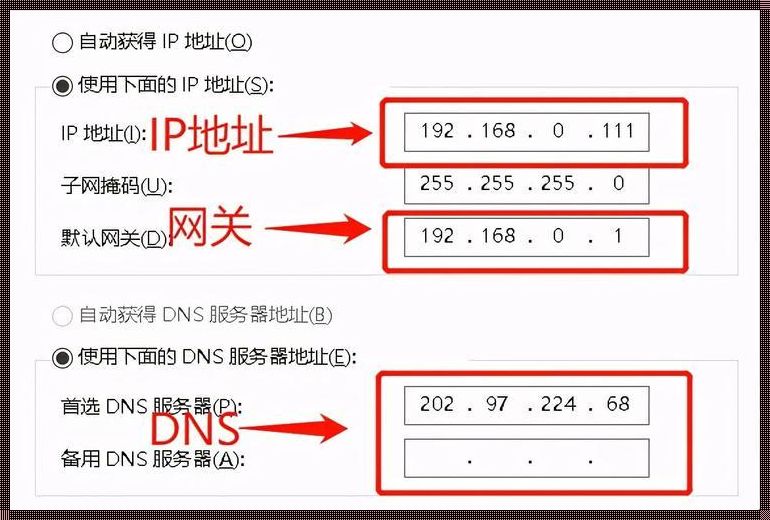
一、静态IP地址,你了解多少?
在讲如何设置路由器静态IP地址之前,我们先来了解一下什么是静态IP地址。简单来说,静态IP地址就是手动指定的IP地址,不会随着网络的连接和断开而改变。与之相对的是动态IP地址,它会随机分配,每次连接网络时都可能发生变化。
那么,为什么我们要设置静态IP地址呢?主要是因为静态IP地址具有以下优势:
1. 稳定性:对于一些需要长时间运行的服务,如网站、游戏服务器等,使用静态IP地址可以避免因IP地址变化而导致的访问中断。
2. 方便性:对于一些需要远程访问的设备,如摄像头、智能家居设备等,设置静态IP地址可以方便我们记住其IP地址,无需每次都查询。
3. 安全性:静态IP地址相对于动态IP地址更容易进行安全防护,可以设置固定的防火墙规则,提高网络安全。
二、路由器静态IP地址设置,其实很简单!
了解了静态IP地址的优势,下面我们就来动手设置路由器静态IP地址。这里以常见的家用路由器为例,步骤如下:
1. 登录路由器后台管理页面。打开浏览器,输入路由器背面标签上的IP地址(一般为192.168.1.1或192.168.0.1),然后输入用户名和密码(默认一般为admin/admin)。
2. 进入“网络设置”或“LAN设置”选项。不同品牌和型号的路由器,后台界面可能会有所不同,但大致位置和名称相似。
3. 在“IP地址分配方式”或“LAN口设置”中,选择“静态IP地址”,并填写相关信息。主要包括:
- IP地址:设定一个不会与局域网内其他设备冲突的IP地址,如192.168.1.2。
- 子网掩码:一般为255.255.255.0。
- 默认网关:一般与路由器的IP地址相同,如192.168.1.1。
- DNS服务器:可以选择自动获取,也可以手动填写,如8.8.8.8(谷歌DNS)。
4. 保存并应用设置。点击“保存”或“应用”按钮,使设置生效。
5. 重启路由器。为了确保设置生效,建议重启一下路由器。
三、注意事项及常见问题解答
1. 在设置静态IP地址时,要注意IP地址的分配,避免与局域网内其他设备产生冲突。
2. 如果设置后无法上网,请检查以下选项:
- 确认上网方式是否正确,如PPPoE拨号、DHCP自动获取等。
- 检查DNS服务器是否正确,可以尝试更换为其他DNS服务器。
- 查看路由器日志,排查是否存在其他问题。
3. 如何查看本机IP地址?在Windows系统中,可以在命令提示符(按Win+R,输入cmd,回车)中输入“ipconfig”命令查看;在macOS系统中,可以在终端(按Win+Space,输入“终端”,回车)中输入“ifconfig”命令查看。
四、结语
